Kuidas oma Facebooki kontot eemaldada või desaktiveerida (2023)

Tehnoloogia arengust alates on suhtlusvõrgustikel nagu Facebook mõjutanud oluliselt meie elu praktiliselt iga osa. See võimaldab meil suhelda oma lähedastega, arutada oma arvamusi ja elukogemusi ning olla kursis viimaste sündmuste ja moega.
Siiski võib juhtuda, et tunnete vajadust sellistest platvormidest eemalduda. Kui jah, siis olete õiges kohas. Juhendan teid iPhone’is, iPadis ja arvutis toimingud, mida peate tegema oma Facebooki konto desaktiveerimiseks või kustutamiseks.
Mis eristab Facebooki deaktiveerimist selle kustutamisest?
Facebooki konto desaktiveerimise ja kustutamise protsessid erinevad üksteisest ning avaldavad erinevat mõju teie Facebooki profiilile ja sellega seotud andmetele.
Mis juhtub, kui teie Facebooki konto deaktiveeritakse?
Facebooki profiili desaktiveerimisel teie kohalolek sotsiaalmeedias täielikult ei kustutata, kuid selle kasutamine peatatakse ajutiselt.
- Teie Facebooki profiil, pildid ja postitused peidetakse pärast desaktiveerimist teiste kasutajate eest.
- Kui desaktiveerite oma konto, ei kustutata teie isiklikku teavet, sealhulgas teie saadetud sõnumeid ega kommentaare, mille olete teiste inimeste seintel teinud. Kuid uued kasutajad ei näe neid andmeid.
- Saate endiselt kasutada muid emaettevõtte Meta hallatavaid teenuseid, nagu Messenger, Instagram ja WhatsApp, isegi kui teie Facebooki konto on keelatud.
- Saate oma konto alati uuesti sisse logides uuesti aktiveerida. Teie konto seaded, kontaktid ja andmed jäävad kõik täpselt selliseks, nagu need olid konto loomisel.
Mis juhtub, kui teie Facebooki konto kustutatakse?
Kui aga kasutaja oma konto kustutab, kaotab ta jäädavalt juurdepääsu sellele ja kogu oma sisule, sealhulgas postitustele, sõnumitele, fotodele ja videotele. Need on mõned probleemid, millega tuleb tegeleda:
- Enne konto kustutamist veenduge, et olete valmis kogu oma teabe kaotama, sest pärast selle kadumist ei saa seda enam tagasi saada.
- Facebooki serveritel võib kõigi teie andmete täielikuks kustutamiseks kuluda kuni 90 päeva.
- Kui keelate oma konto jäädavalt, ei saa te Messengerit kasutada. Muid platvorme, nagu WhatsApp või Instagram, see ei mõjuta.
Seetõttu peaksite enne mis tahes toimingu tegemist hoolikalt läbi mõtlema, et vältida oma kontoga seotud oluliste suhete või äriväljavaadete kaotamist.
Kuidas oma Facebooki konto desaktiveerida iPhone’i, iPadi või veebi abil
See põhjalik võrdlus peaks aitama teil mõista toiminguid, mida teha, kui soovite oma Facebooki konto desaktiveerida.
iPhone’is või iPadis
- Käivitage Facebooki rakendus.
- Liikuge menüüsse ( või profiiliikooni ) → valige Seaded ja privaatsus .
- Jätkamiseks valige Seaded .
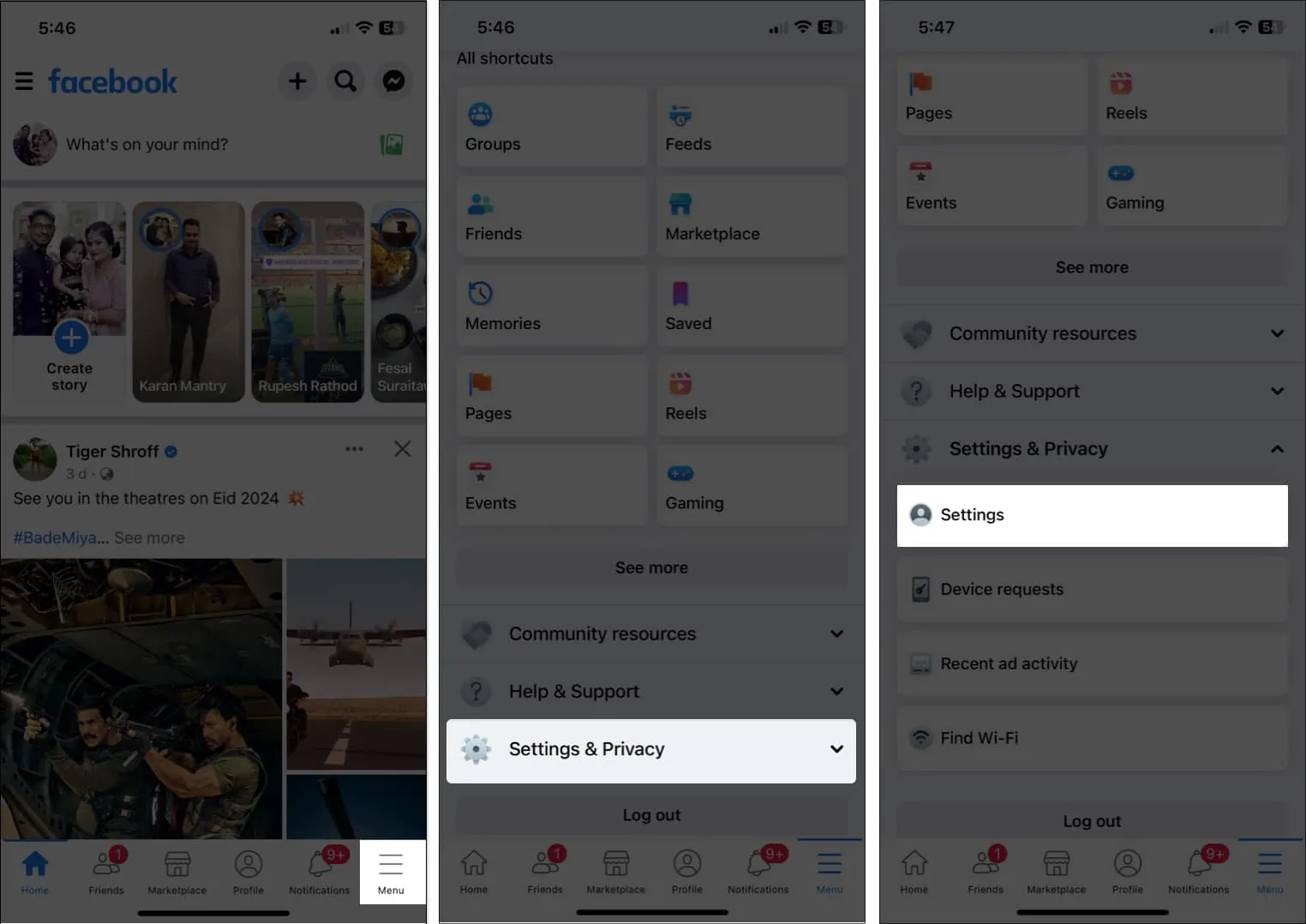
- Puudutage valikut Kuva rohkem kontokeskuses .
- Valige Isiklikud andmed .
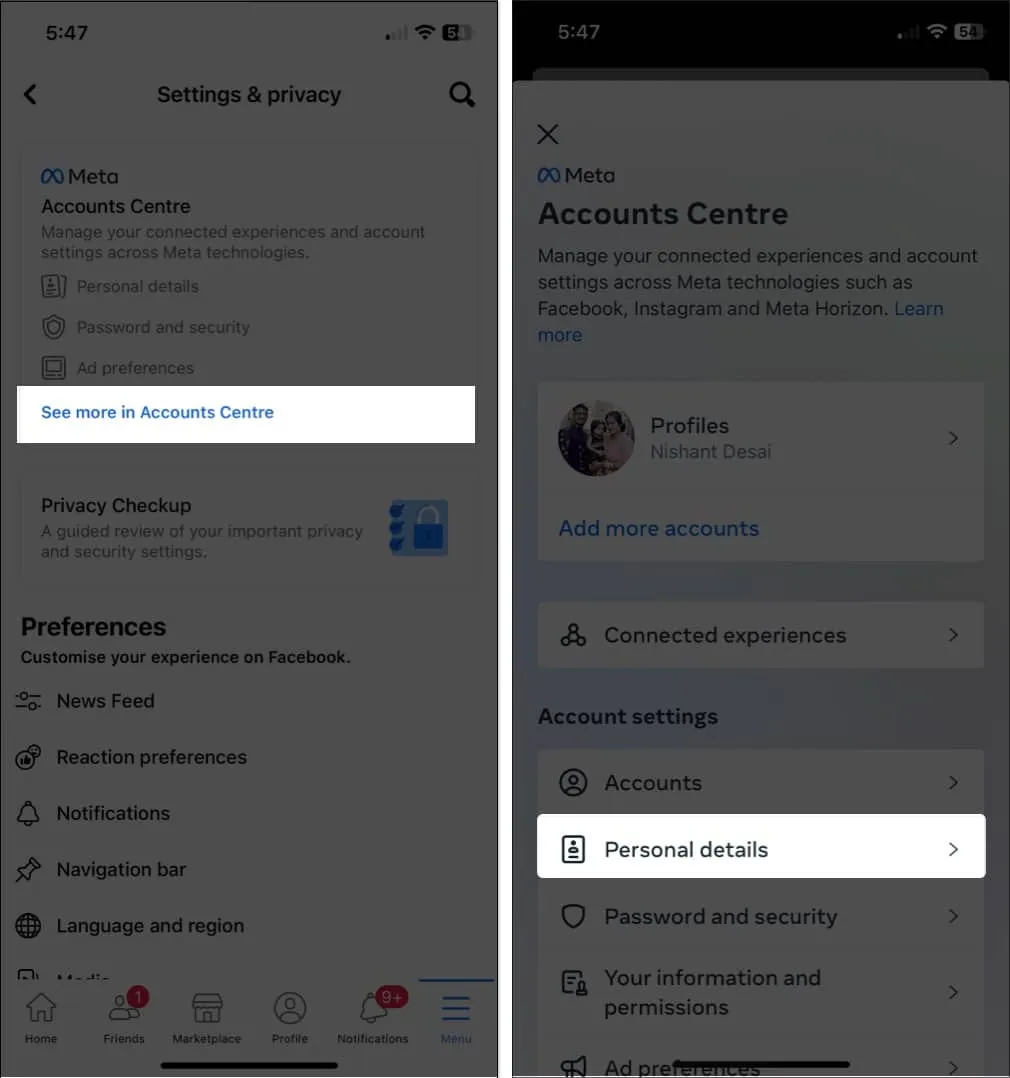
- Juurdepääs konto omandiõigusele ja juhtimisele → valige Deaktiveerimine või kustutamine .
- Nüüd valige konto, mille soovite deaktiveerida.
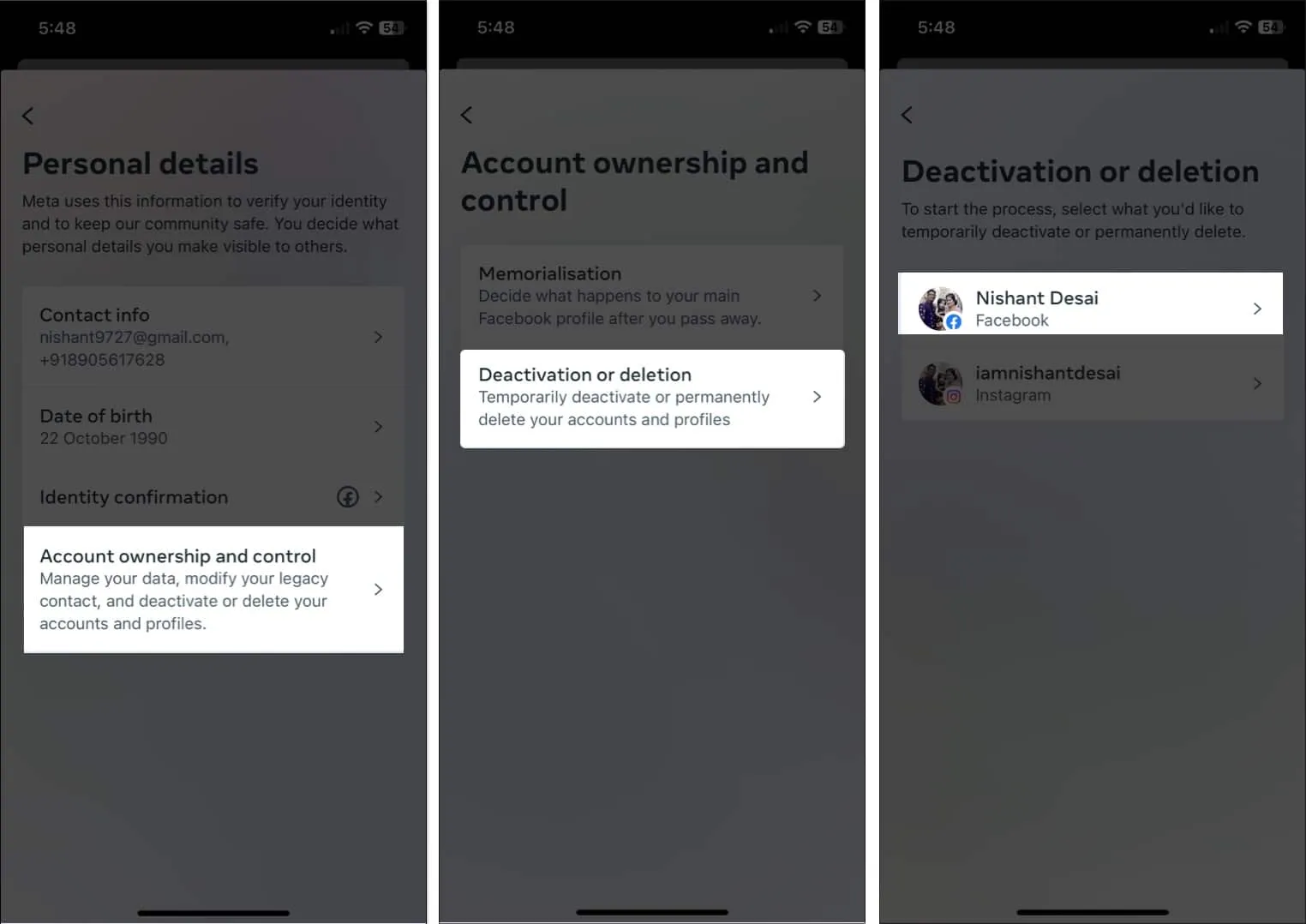
- Valige Deaktiveeri konto → Toksake Jätka .
- Sisestage oma konto parool ja puudutage nuppu Jätka .
- Valige põhjus, mis tundub teile kõige teostatavam, ja klõpsake nuppu Jätka .
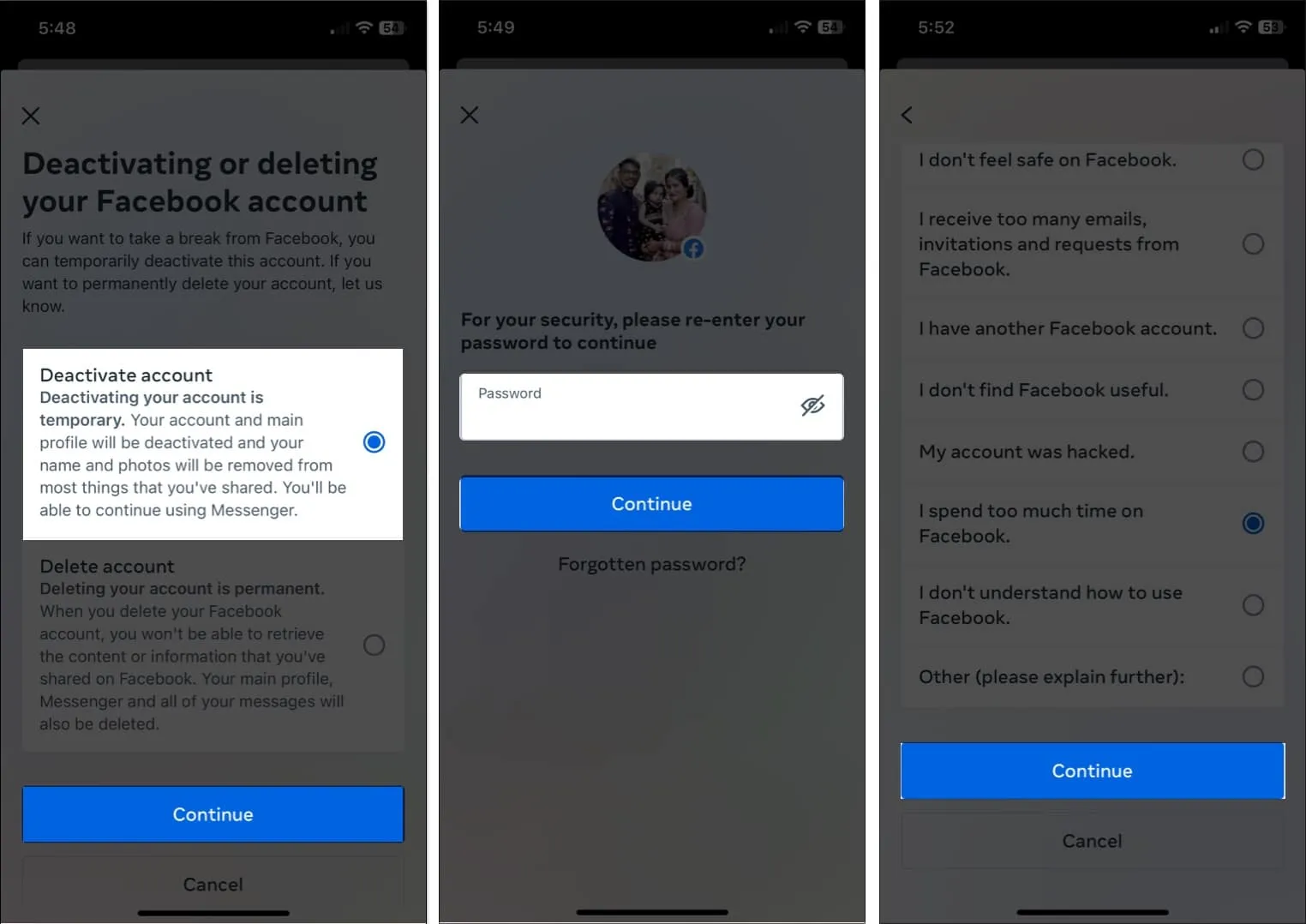
- Kui küsitakse, klõpsake nuppu Jätka → Inaktiveeri minu konto .
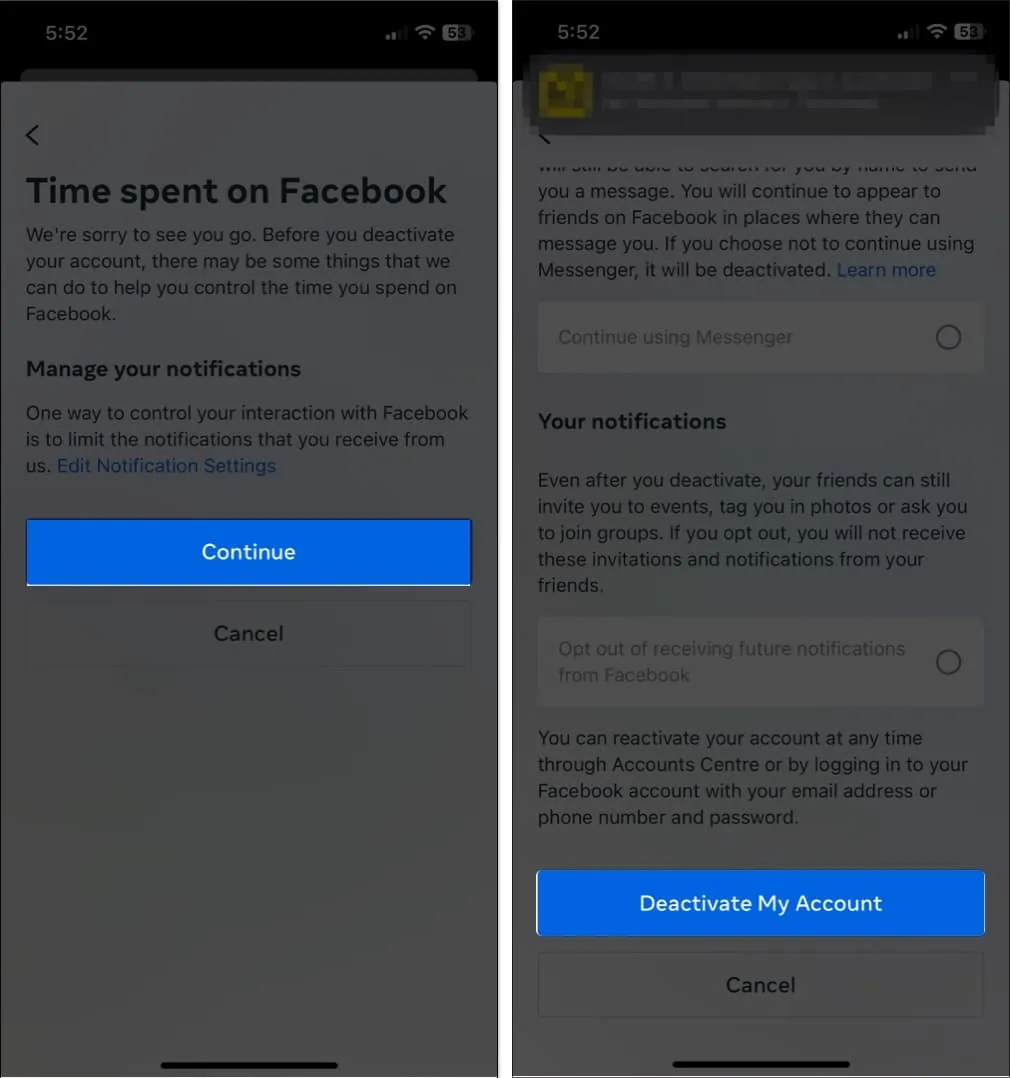
- Sel juhul logitakse teid oma kontolt välja.
Veebis
- Oma konto deaktiveerimiseks külastage lihtsalt ametlikku Facebooki lehte .
- Logige oma kontole sisse, kui te pole seda veel teinud.
- Valige suvand Deaktiveeri konto ja klõpsake nuppu Jätka konto deaktiveerimisega .
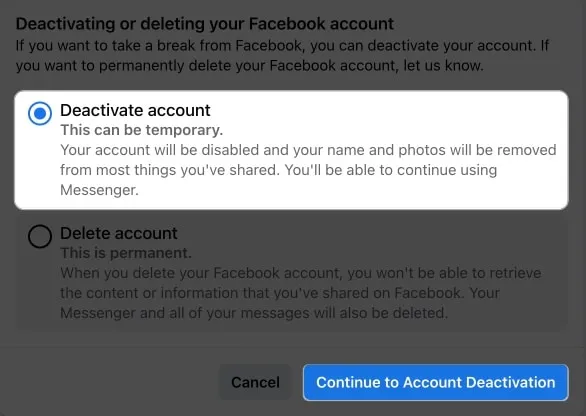
- Pange tähele, et kõik teie kontot administraatorina registreerunud lehed deaktiveeritakse. Vajutage nuppu Jätka .
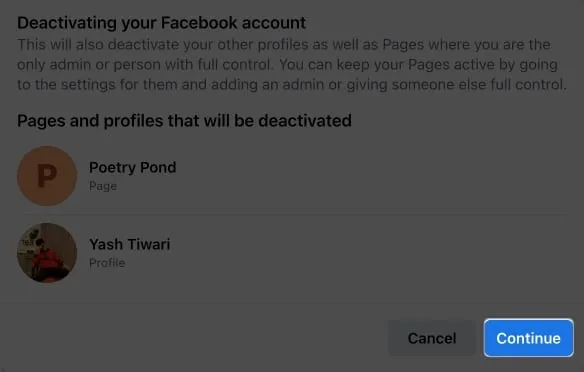
- Nüüd leidke mõjuv põhjus ja hõljutage kursorit erinevate saadaolevate valikute vahel.
- Kui seaded on teie eelistuste järgi määratud, klõpsake nuppu Deaktiveeri .
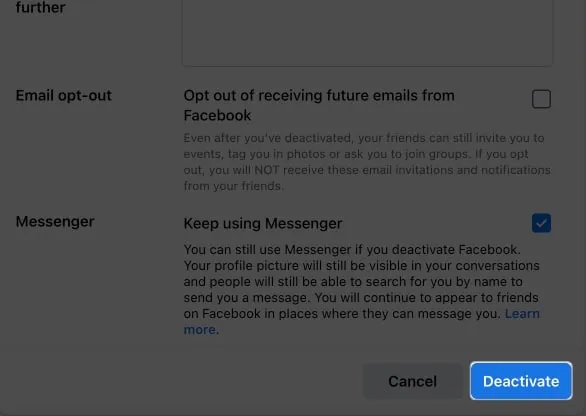
- Kui küsitakse, sisestage oma Facebooki konto parool.
- Lõpuks klõpsake protsessi lõpetamiseks nuppu Deaktiveeri kohe .
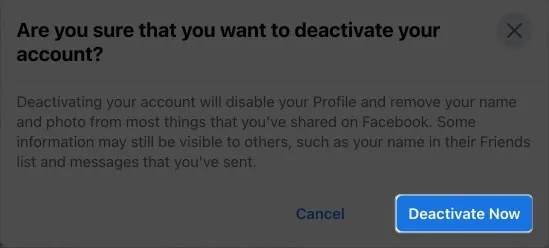
Teid logitakse mõne aja pärast oma kontolt välja. Kui te samade mandaatidega uuesti sisse ei logi, jääb see passiivseks.
Facebooki desaktiveerimine iPhone’is, iPadis või arvutis
Teise võimalusena, kui soovite oma konto täielikult kustutada, järgige alltoodud juhiseid, mis on korraldatud seadme tüübi järgi.
iPhone’is või iPadis
- Avage Facebooki rakendus → Menüü → Seaded ja privaatsus .
- Valige Seaded → Vaata rohkem kontode keskuses → Isiklikud andmed .
- Valige Konto omand ja juhtimine → Deaktiveerimine või kustutamine → Valige oma konto .
- Valige Kustuta konto → toksake Jätka .
- Valige mis tahes põhjus, mis teie muret kinnitab, või klõpsake otse nuppu Jätka .
- Kui küsitakse, vajutage nuppu Jätka → Jätka .
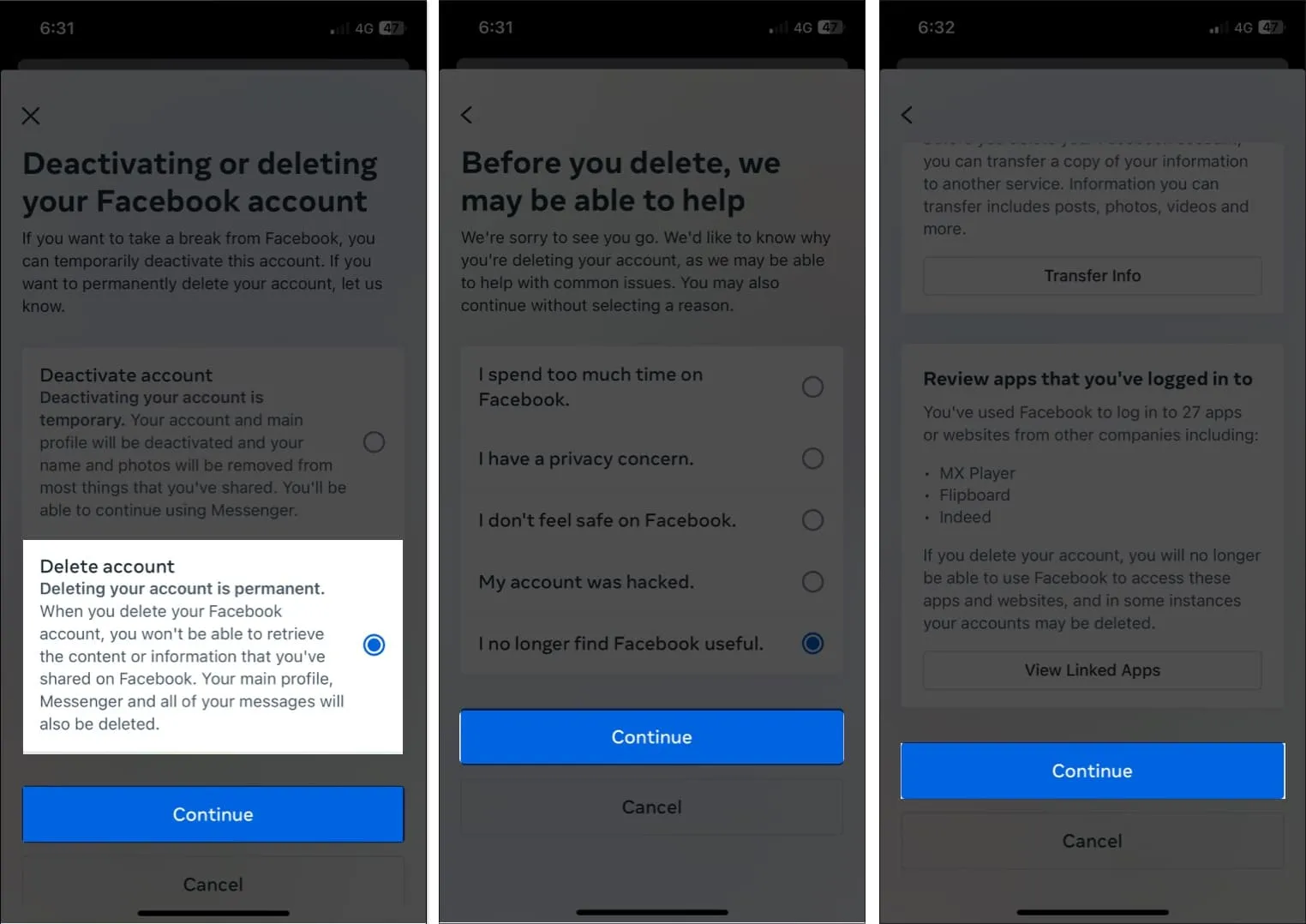
- Sisestage oma konto parool ja vajutage nuppu Jätka .
- Nüüd puudutage Kustuta konto.
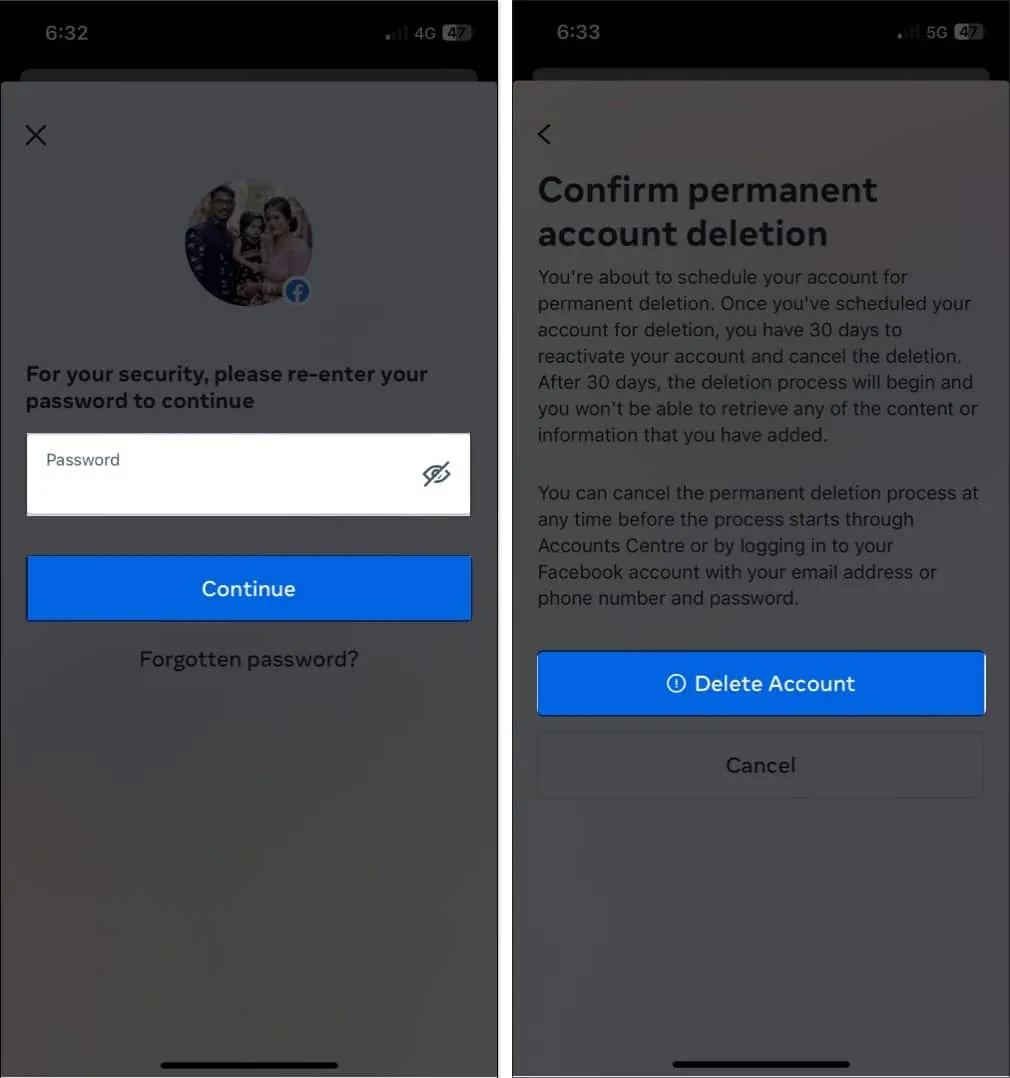
Veebis
- Oma konto kustutamiseks avage ametlik Facebooki leht .
- Valige Kustuta konto → Klõpsake nuppu Jätka konto kustutamisega .
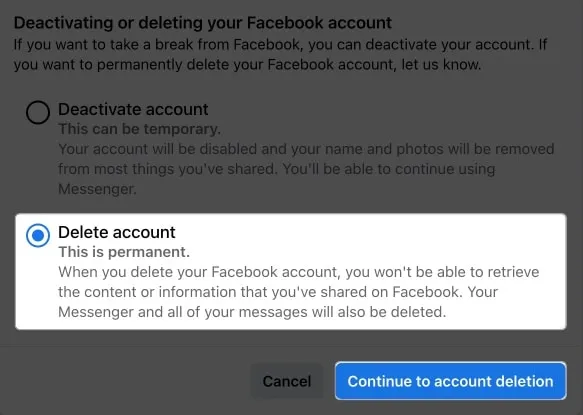
- Hõljutage kursorit saadaolevate valikute vahel ja kui kõik tundub teile sobivat → klõpsake nuppu Kustuta konto .
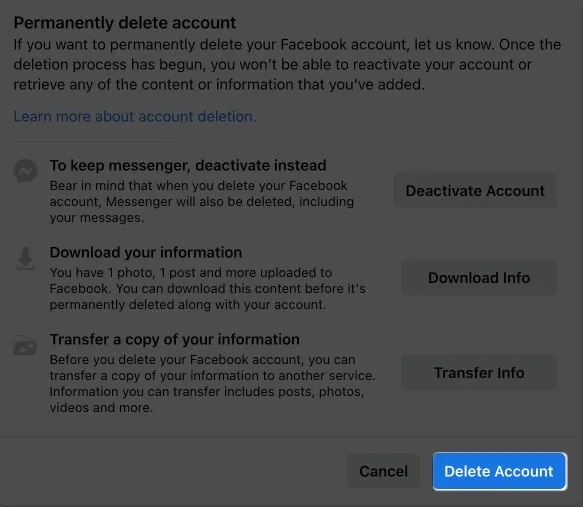
- Samuti kustutatakse kõik teie kontoga integreeritud lehed. Jätkamiseks vajutage Kustuta leht .
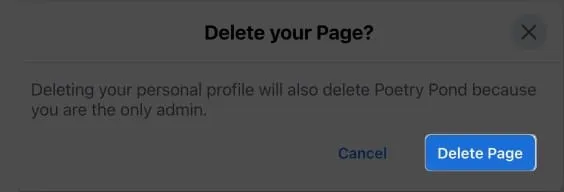
- Kinnitage oma konto, sisestades parooli ja vajutades nuppu Jätka .
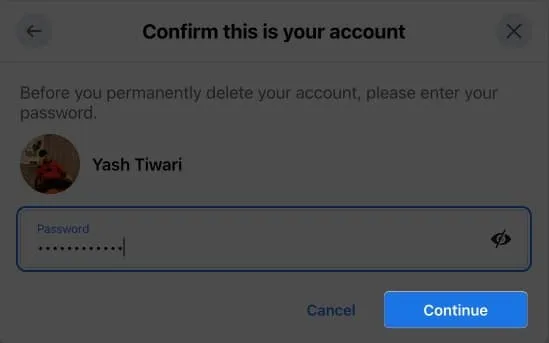
- Protsessi lõpetamiseks klõpsake nuppu Kustuta konto .
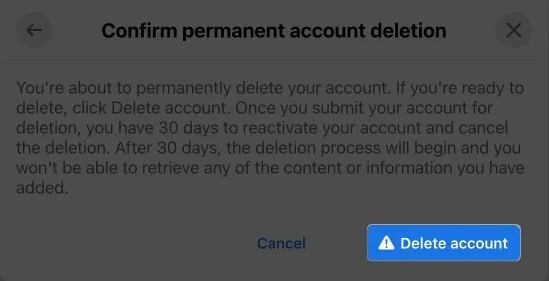
Teie Facebooki konto kustutatakse sel juhul jäädavalt.
KKK-d
Kumb on parem, desaktiveerida või kustutada Facebooki konto?
Kuigi saate Facebooki kasutamise ajutiselt peatada, deaktiveerides oma konto, eemaldate see jäädavalt teie profiili ja kõik sellega seotud andmed. Kui te pole kindel, kas soovite oma konto jäädavalt kustutada, võib selle desaktiveerimine olla parem valik.
Kuidas oma Facebooki kontot taastada?
Kui otsustate oma konto deaktiveerida, saate hõlpsasti uuesti sisse logida, kui see teile sobib. Siiski on teil 30 päeva aega meelt muuta, kui olete otsustanud oma konto jäädavalt kustutada.
Rakendage seda, mis on teie jaoks parim!
Ükskõik millise valiku valite, aitavad selles artiklis kirjeldatud meetodid teil oma eesmärki saavutada. Konto deaktiveerimine peidab teie profiili, kuid teie andmeid hoitakse endiselt Facebooki serverites, seega on oluline seda meeles pidada. Kui olete veendunud, et soovite oma konto jäädavalt kustutada, soovitan eelnevalt alla laadida oma Facebooki andmete koopia.
Täname, et lugesite ja kommenteerige allpool oma ideid.



Lisa kommentaar